Інструкція по оновленню Windows XP до Windows 7
Оскільки в Windows XP недоступне використання варіанту поновлення для установки Windows 7, слід використовувати параметр Повна установка.
Варіант повної установки є більш складним і в деяких випадках може зажадати пару годин для виконання. Даний посібник, що включає в опис п'ять етапів, допоможе виконати весь процес.
Якщо вам потрібно встановити Windows 7 на нетбуці, придбання Windows 7 за допомогою розділу Купити - найпростіший спосіб для виконання цього завдання. Додаткові відомості ви знайдете в розділі Установка Windows 7 на нетбуці.
Важливо! Прочитайте це перед початком роботи.
При повній установці не збережуться ваші програми, файли і параметри. З цієї причини така установка іноді називається чистою.
Це означає, що перед початком роботи слід враховувати два дуже важливих умови.
Перед початком установки Windows 7 буде потрібно перенести ваші файли з комп'ютера. Щоб полегшити це завдання, рекомендується безкоштовно завантажити засіб перенесення даних Windows і використовувати зовнішній жорсткий диск. Вони продаються в магазинах електроніки або витратних матеріалів для офісу і забезпечують легкий спосіб додавання додаткового простору для зберігання даних.
Після проведення установки вам також буде потрібно вручну перевстановити програми, які ви використовували раніше. Для цього необхідні вихідні інсталяційні диски або файли установки для всіх програм, які вам знадобляться в Windows 7. Перевірте сумісність потрібних вам програм з Windows 7 на веб-сайті центру сумісності Windows 7.
32-розрядна або 64-розрядна: скільки разів Windows 7 слід встановити?
У пакет Windows 7 входять інсталяційні диски з 32-розрядної і 64-розрядної версіями. 64-розрядні операційні системи можуть обробляти великі обсяги пам'яті (зазвичай 4 гігабайти (ГБ) оперативної пам'яті (ОЗУ) і більше) більш ефективно в порівнянні з 32-розрядними операційними системами. Проте, не всі комп'ютери підтримують 64-розрядні системи.
Щоб дізнатися, який інсталяційний диск Windows 7 можна використовувати, натисніть кнопку Пуск, виберіть Мій комп'ютер правою кнопкою миші, а потім - Властивості.
Якщо в списку відомостей немає напису "Випуск x64", комп'ютер працює під керуванням 32-розрядної версії Windows XP. Далі ви дізнаєтеся як користуватися радником з переходу на Windows 7. Ця програма дозволить дізнатися, чи підтримує ваш комп'ютер запуск 64-розрядної версії операційної системи Windows 7.
Якщо в розділі Система присутній напис "Випуск x64", комп'ютер працює під управлінням 64-розрядної версії Windows XP і підтримує 64-розрядну версію Windows 7.
Далі. Перевірка готовності комп'ютера для Windows 7.
Етап 1. Перевірка готовності комп'ютера для Windows 7.
Щоб перевірити готовність комп'ютера для Windows 7, завантажте безкоштовний Порадник з оновлення до Windows 7. Він знаходить можливим проблемам в обладнанні, пристроях і програмах на комп'ютері, які можуть впливати на установку Windows 7, а також надає рекомендації щодо способів їх вирішення.
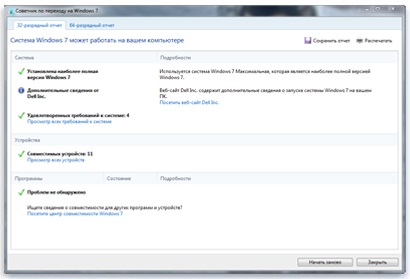
У звіті перераховані всі дії, необхідні для підготовки комп'ютера до Windows 7.